Um das aktuelle Verzeichnis anzuzeigen kann man unter Linux den Befehl pwd verwenden.
$ pwd
/var/www/www.projektname.de/
In meinem Fall verwende ich Symlinks um verschiedene Builds eines Projektes via Jenkins auszuspielen. Möchte ich aber den aktuellen Build wissen, ist die obere Ausgabe allerdings nicht hilfreich. Hier hilft aber der Parameter -P weiter.
$ pwd -P
/home/jenkins/builds/1.274/projektname/
Natürlich gibt es auch hier wieder verschiedene Wege um an die gewünschte Information zu kommen. Ich stelle hier nur die von mir priorisierte Variante vor.
Weitere Informationen zum Thema:
http://manpages.ubuntu.com/manpages/precise/en/man1/pwd.1.html

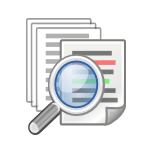 Große Logdateien zu durchsuchen und evtl. noch in einer GUI – das lässt sich nicht immer mit Bordmitteln erledigen. Genau diesen Ansatz verfolgt glogg. Das kleine Tool setzt sich Schnelligkeit, Beliebige Dateigröße und eine grafische/übersichtliche Aufbereitung der Suchergebnisse zum Ziel. (Quasi eine Kombination von grep und less.)
Große Logdateien zu durchsuchen und evtl. noch in einer GUI – das lässt sich nicht immer mit Bordmitteln erledigen. Genau diesen Ansatz verfolgt glogg. Das kleine Tool setzt sich Schnelligkeit, Beliebige Dateigröße und eine grafische/übersichtliche Aufbereitung der Suchergebnisse zum Ziel. (Quasi eine Kombination von grep und less.)